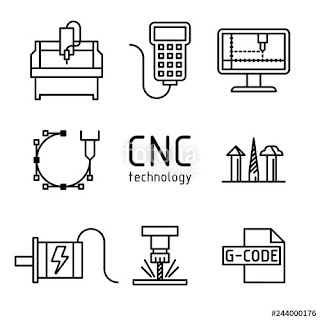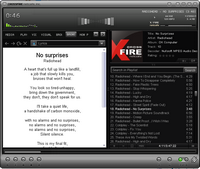29 September 2019
Tip & Trik Scanning Dokumen
Belakangan ini dengan merebaknya smartphone banyak orang mengandalkan kamera smartphone dengan resolusi maksimum digunakan untuk menggantikan mesin scanner, akhirnya hasilnya hancur, karena mereka menjepret dokumen asal-asalan kemudian bawa ke tukang print dan berharap mendapat hasil yang bagus, padahal file sumbernya ancur: pencahayaan yang nggak rata, gelap, pengambilan gambar dengan sudut miring, tampak bayangan smartphone pada dokumen, out of focus dan banyak lagi masalah yang timbul karena proses pengambilan gambar yang ngawur. (garbage in - garbage out)
Kami paling sering terima order ngeprint dokumen KTP, SIM, KK yang difoto trus dikirim via Whatsapp, udah file hasil foto dokumen enggak jelas, diperparah lagi oleh kompresan WA
Artikel tidak akan membahas sama sekali trik scan dokumen dengan kamera smartphone, untuk yang nekad pengen ngirit nggak mau scan dokumen pakai mesin scanner pinjeman di kantor temen ataupun ke warnet silahkan pasang applikasi scanner dari google play (misal camscanner atau yang lainya) agar hasilnya lebih baik dari pada hanya sekedar di foto doank, meskipun hasilnya tetep saja enggak bisa nyamain hasil mesin scanner.
Artikel ini fokus tentang tip & trik scan dokumen dengan mesin scanner
Berikut ini kami bagikan trip & trik scanning dokumen, agar hasil maksimal tapi ukuran file yang reasonble atau enggak terlalu besar :
1.Gunakan Resolusi / dpi secukupnya
Atur resolusi / dpi mesin scanner anda tidak terlalu tinggi, untuk dokumen A4 150-300 dpi udah bagus saat dicetak ulang, untuk keperluan desain grafis resolusi/dpi bisa diset lebih tinggi lagi sesuai kebutuhan. (makin tinggi dpi,makin lama proses scanning serta ukuran file makin besar pula)
2.Rotasi file
Selalu lakukan rotasi pada file hasil scan yang terbalik ataupun miring, sehingga dokumen hasil scan lebih enak dibaca.
3. Reset scanner saat melakukan scan banyak file
Jika melakukan scan banyak file, selalu reset atau matikan kemudian hidupkan kembali mesin scan setiap scan 20-an dokumen, karena menurut pengalaman kami ketika menggunakan Epson L220 (print/scan/copy) setiap scan diatas 20 lembar, maka saat scan dokumen berikutnya lampu power hijau berkedip lama sekali sebelum bisa digunakan untuk menyecan lagi, bahkan mungkin hasil scan dokumen agak berantakan / miring.
4. Scan pdf
Jika menginginkan hasil scan pdf untuk jumlah dokumen dibawah 20 lembar silahkan langsung ke pdf, tapi jika lebih dari 20 lembar, selalu scan dalam format jpg, barus setelah selesai semua di convert dari jpg ke pdf menggunakan software jpg to pdf converter
5. Scan dengan File size yang telah ditentukan
Jika ingin file hasil scan dengan ukuran tertentu, misal dibawah 300kb, atur resolusi / dpi scanner hingga hasil mendekati target, lakukan trial & error dengan scan 1 dokumen, setelah ditemukan ukuran yang sesuai bau lakukan scanning semua dokumen.
Kemudian chek kembali file hasil scan, apakah ada yang miring & perlu dirotasi atau ada yang melebihi ukuran target, edit dengan software Photoscape, karena pada photoscape saat menyimpan file ada slider yang bisa digeser untuk menyesuaikan ukuran filenya.
NB: file sizenya berubah tanpa merubah dimensi panjang x lebar file aslinya
6. Scan 2 file jpg dalam 1 halaman
misal scan Ijazah / KTP bolak balik, tetapi tetap dalam 1 file
Lakukan scan pada permukaan depan dan belakang, kemudian gabungkan / combine kedua file tersebut dengan Software Photoscape (Combine) bisa diseting atas-bawah , atau side to side
7. Scan dokumen F4 dengan scanner A4/Letter
Kebanyakan scanner yang beredar di pasaran adalah jenis scanner dengan ukuran maksimal A4, untuk sedangkan jenis scanner F4 harganya sangat mahal sehingga jarang warnet mempunyai scanner ini.
Maka untuk ngakali agar tetap bisa scan dokumen F4 maka harus dilakukan scan 2x (scan bagian atas & scan bagian bawah) kemudian hasilnya digabungkan dengan software photoshop atau photoscape (combine)
27 September 2019
Free CNC Pattern Template
Free Download : Template, woodworking projects, vector patterns, 3D models, Font etc
Craftsmanspace
https://www.craftsmanspace.com/
Free Font
https://www.fontspace.com/
Free DXF Files
https://mydxf.blogspot.com
Free Monthly Project
https://www.vectric.com/vectric-community/free-projects
CNC 4 Free
http://www.cnc4free.org/PDL/_pub.htm
Hobby CNC Art
http://hobbycncart.com/load/
CNC STEP
https://www.cnc-step.com/stl-file-3d-cad-software-free-downloads/
Gibson Guitar Plan (PDF)
https://macjansson.wordpress.com/guitar-plans/
Free Guitar Templates
https://www.electricherald.com/guitar-templates/
https://www.johnanthonyguitars.com/free-plans.html
Free Ukulele Plans
https://www.oaktownstrings.com/free-instrument-plans
Free Violin Plans
http://www.makingtheviolin.com
Woodworking Plans
https://woodgears.ca/plans.html
Free STL Files
https://cults3d.com/en/tags/cnc
https://3axis.co/stl-files/
https://freevector.us/free-stl-files-for-cnc-router-cnc-art-stl-files-for-cnc/
Craftsmanspace
https://www.craftsmanspace.com/
Free Font
https://www.fontspace.com/
Free DXF Files
https://mydxf.blogspot.com
Free Monthly Project
https://www.vectric.com/vectric-community/free-projects
CNC 4 Free
http://www.cnc4free.org/PDL/_pub.htm
Hobby CNC Art
http://hobbycncart.com/load/
CNC STEP
https://www.cnc-step.com/stl-file-3d-cad-software-free-downloads/
Gibson Guitar Plan (PDF)
https://macjansson.wordpress.com/guitar-plans/
Free Guitar Templates
https://www.electricherald.com/guitar-templates/
https://www.johnanthonyguitars.com/free-plans.html
Free Ukulele Plans
https://www.oaktownstrings.com/free-instrument-plans
Free Violin Plans
http://www.makingtheviolin.com
Woodworking Plans
https://woodgears.ca/plans.html
Free STL Files
https://cults3d.com/en/tags/cnc
https://3axis.co/stl-files/
https://freevector.us/free-stl-files-for-cnc-router-cnc-art-stl-files-for-cnc/
05 Juni 2019
Tip Trik DIY CNC Router
Berikut ini adalah kumpulan tip trik & troubleshooting selama menekuni hobby DIY CNC
DIY CNC Part
- DIY SBR Linear Rail Guide
Bahan : As Besi Pejal , Besi Siku 2x2 cm , Baut M6
Alat : Gergaji Besi, Tap M6, Mesin Bor Duduk, Mata Bor
- DIY T-Slot Bed
Bahan : Besi Siku 2x2 cm, Besi Strip 2cm x 5mm, Baut M6, Papan Multiplex
Alat : Gergaji Besi, Mesin Bor Duduk, Mata Bor, Tap M6
- Anti Backlash Nut
Bahan : Mur 2 buah, Per, Plat besi
Alat : Mesin las, Gergaji besi, Mesin Bor
- DIY Cable Carrier
Bahan : Besi Janur / Seng
Alat : Gunting seng, Mesin Bor
- DIY Router Speed Controller
Bahan : Saklar Dimmer Lampu
- DIY Probe
Bahan : Micro Switch, Batang besi diameter 6mm, Kabel, Jack
- Collet Adapter 6mm pada mesin Trimmer Modern
Mesin Trimmer Merk Modern hanya menyertakan satu jenis collet, yaitu ukuran 6,35mm yang tidak cocok digunakan untuk memegang Endmill dengan diameter shank 6mm.
triknya cukup gampang, belah saja collet standart yang 6,35mm menjadi 2, kemudian pasang Endmill 6mm, kencangkan nutnya beres dah..
- DIY JOG Dial
Gunakan scroll Mouse bekas sebagai hardware-nya, dan bikin script dengan menggunakan Auto it sebagai software controllernya
------------------------------------------------------------------
------------------------------------------------------------------
Troubleshooting
Masalah biasanya bisa diklasifikasikan menjadi beberapa kelompok:1. Masalah dari komputer/ board arduino / breakoutboard
2. Masalah Software CNC controller (setting)
3. Masalah Mekanikal CNC (Backlash, rigiditas bahan, kesikuan, kesejajaran)
4. Masalah Elektrical CNC (Motor Stepper, Power Supply, Pengkabelan)
- Mengatasi Problem Electrical Noise
Gejala :
Saat dalam kondisi idle mesin terlihat normal, tapi saat motor spindle utama dihidupkan dan mesin di run/dijalankan beberapa saat/menit kemudian tiba-tiba freeze.
Solusi :
- Pindahkan stop kontak motor jauh/tidak satu titik dengan sistem kelistrikan komputer & power supply motor stepper.
Kesimpulan :
Masalah ini bisa juga disebabkan karena power supply kurang baik , berdasarkan pengalaman saat menangani masalah pada mesin CNC Router & Laser Engraver bikinan sendiri dengan Arduino Uno yang disupplay dengan bekas PSU komputer, setelah diganti PSU TV LED 12v 5A semua lancar & nggak pernah freeze lagi
- Mengatasi masalah Repeatability yang jelek pada salah satu sumbu/ Axis mesin
Gejala :
-Mesin jalan Normal, semua sumbu/axis bekerja dengan baik, namun masalah muncul ketika digunakan dalam waktu lama atau baris g-code panjang (misal untuk mengerjakan ukiran) posisi sumbu Z tidak lagi sama dengan posisi saat pertama mesin dijalankan, tetapi berubah sedikit demi sedikit hingga akhirnya menyentuh limit switch.
Solusi :
- setelah dilakukan pengecekan mekanikal mesin, kondisi sumbu Z cukup baik, coba ganti cnc controller masalah masih juga muncul, bahkan ketika di tes tanpa beban , menjalankan g-code ukiran selama 30 menit tanpa menghidupkan spindel dan tanpa benar-benar memotong kayu (ngetes gerakan sumbu XYZ) masalah maih muncul juga, akhirnya setelah ganti Motor stepper driver masalahpun teratasi
Kesimpulan:
kemungkinan kualitas motor stepper drivernya jelek, karena berdasarkan pengalaman sejauh ini kami telah mengalami beberapa masalah teknis yang disebabkan oleh motor stepper driver yang berkualitas jelek.
(dulu sempat mengalami masalah motor stepper tidak bisa putar balik, cuman jalan satu arah, signal input dir dari CNC controller tidak direspon, hanya signal pulse saja yang direspon, kebetulan jenis motor steppernya sama persis)
31 Maret 2019
Mengatasi Masalah Network Error Folder Sharing Pada Windows 10
Folder Sharing komputer lain muncul, tapi ketika dibuka muncul pesan network error, padahal dibuka di komputer lain lancar tanpa ada masalah
Masalah tersebut harus diperbaiki secara manual lewat Edit Group Policy, dan untuk caranya sendiri sebagai berikut:
1. Tekan Win+Q atau Win+R untuk membuka pencarian, lalu ketik gpedit.msc.
2. Masuk ke:
Computer Configuration > Administrative Templates > Network > Lanman Workstation.
3. Cari Enable insecure guest logons lalu klik 2 kali
4. Ubah pengaturannya dari Not Configured ke Enabled. klik Apply untuk menyimpan pengaturan lalu keluar, dan Restart komputer kalian.
Setelah Restart silahkan coba buka folder sharing dari komputer lain, harusnya lancar kalau masih bermasalah, silahkan googling &cari tutorial yang lain, berarti anda belum beruntung hehehe...
Cara Mengatasi Komputer Tidak Muncul Di Network Win 10
Iseng nyoba nginstall Windows 10 LTSC di salah satu komputer client yang kemarin troubel, proses instalasi & aktivasi serta setting network berjalan lancar, tapi timbul masalah dengan file sharing dan bahkan network tidak muncul komputer lain dalam satu jaringan.
Setelah nyobain beberapa tutorial dari dari internet akhirnya nemu juga trik mujarab yang cukup mudah seperti ini :
Buka jendela command prompt
Kemudian ketik
optionalfeatures.exe
tekan Enter
Scroll kebawah hingga :
SMB 1.0/CIFS File Sharing Support
Centang pada SMB 1.0/CIFS Client
Hilangkan centang pada SMB 1.0/CIFS Automatic Removal
Hilangkan centang pada SMB 1.0/CIFS Server
Komputer lain dalam satu jaringan tidak muncul
Setelah nyobain beberapa tutorial dari dari internet akhirnya nemu juga trik mujarab yang cukup mudah seperti ini :
Buka jendela command prompt
Kemudian ketik
optionalfeatures.exe
tekan Enter
Scroll kebawah hingga :
SMB 1.0/CIFS File Sharing Support
Centang pada SMB 1.0/CIFS Client
Hilangkan centang pada SMB 1.0/CIFS Automatic Removal
Hilangkan centang pada SMB 1.0/CIFS Server
Klik OK, kemudian Restart Komputer
Chek Network , maka semua komputer yang terhubung dalam 1 jaringan udah tampak.
OK, masalah satu udah kelar, ternyata timbul masalah baru lagi, yakni dari sekian komputer ternyata ada beberapa yang tidak bisa dibuka folder sharingnya , komputer dengan OS Windows XP dan Windows Server 2003 bisa dibuka dengan lancar tapi folder sharing dari komputer dengan OS Windows 7 tidak bisa dibuka sama sekali, padahal di komputer lain semuanya lancar.
Sebenarnya untuk komputer user hal ini nggak jadi masalah, toh yang penting folder sharing bisa dibuka dari billing dan proses pengeprinan tetap lancar, tapi masalahnya database koleksi film kami ada di komputer billing (sedangkan file film, musik & software di komputer server data-center), hal ini tentu menimbulkan masalah pada software untuk menampilkan koleksi film pada komputer user.
untuk mengatasi masalah ini silahkan baca artikel ini
Langganan:
Postingan (Atom)